Из всех игровых сервисов Steam, безусловно, самый популярный. Этот сервис насчитывает сотни миллионов активных пользователей, одним из которых, вероятно, являетесь и вы. Если вы чувствуете, что ваше текущее подключение устарело, у вас всегда есть возможность изменить его.
Как поменять ник в стиме? 3 способа
Вопрос о том, как изменить псевдоним в Steam, часто волнует новичков. То, что в платформе отсутствуют советы и обучение по ее использованию. На самом деле, сделать это очень просто. Помните, однако, что в графе «ник» нельзя размещать объявления со сторонних сайтов. В противном случае система удалит псевдоним, и вы не сможете изменить его в будущем. Нецензурная лексика также не приветствуется и будет закрыта звездочками.
Изменить свой ник можно двумя способами. Первый — это использование самого клиента:
- В самом клиенте нажмите на вкладку с установленным псевдонимом,
- Нажмите на кнопку «Редактировать профиль».
- Измените свой псевдоним в разделе «Основная информация».
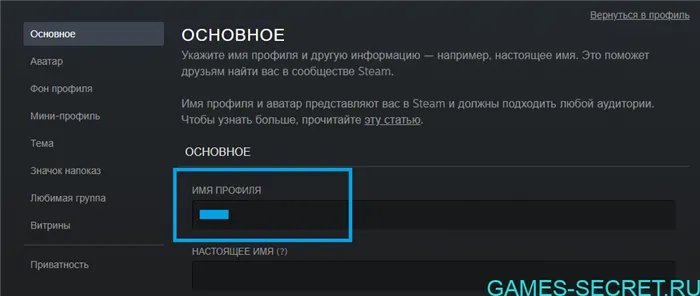
- Щелкните правой кнопкой мыши на значке Steam в меню «Пуск»,
- Выберите «Друзья».
- В новом окне нажмите на свое имя и измените его.
- Нажмите на флажок.

Как только вы это сделаете, все будет готово.
Официальный сайт
Это также очень простой способ изменить свой ник. Процесс точно такой же, как и в случае с клиентом. Имя меняется мгновенно и сразу же становится видимым для всех пользователей в списке друзей.
В библиотеке есть целый список онлайн-игр, в которых вы можете изменить свои данные прямо в меню. Самые популярные — Dota 2. На главной странице достаточно нажать на значок карандаша и изменить свои данные.

Если игрок изменит что-то во время игры, его имя будет добавлено только после окончания игры. В следующей игре пользователь начнет с новой информацией. Когда вы возобновляете игру, вам не нужно ждать. Изменения происходят в режиме реального времени.
Вы можете менять свой ник только пять раз в час. В противном случае система попросит вас подождать некоторое время, чтобы снова что-то исправить.
Чтобы защитить свой профиль, игроки должны регулярно менять пароль. Это особенно актуально, если пользователь использует один и тот же пароль для программ и социальных сетей.
Авторизация
1. чтобы войти в свой аккаунт Stim, откройте в браузере официальный сайт сервиса — https://store.steampowered.com/.
2. нажмите на ссылку «Вход» в правой части заголовка страницы.
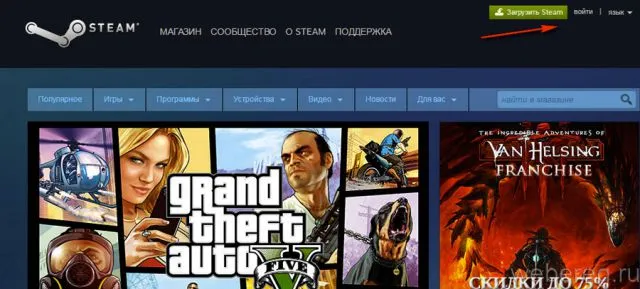
Введите имя пользователя и пароль от вашей учетной записи. 4.
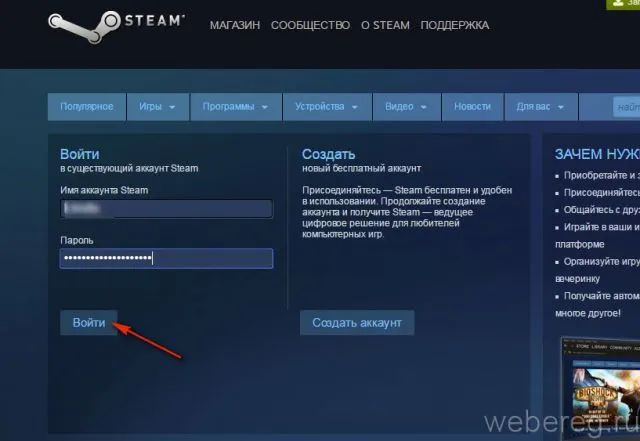
4. в конце формы снова нажмите «Войти».
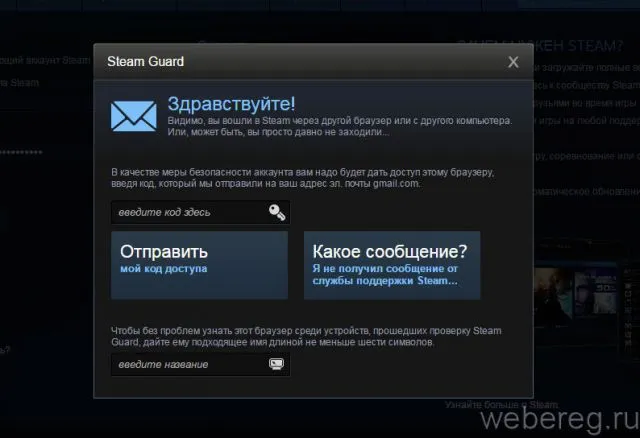
Внимание. Если вы давно не входили в свой аккаунт, сервис попросит вас верифицировать себя. В данном случае:
- Зайдите на электронную почту, связанную с вашей учетной записью.
- Скопируйте код из электронного письма от Steam.
- Введите его в панели управления Steam Guard.
На клиенте авторизация осуществляется аналогичным образом: 1. нажмите на ссылку «Загрузить Steam» (зеленая кнопка) на главной странице сайта.
Загрузите и запустите клиент платформы. 3.
3. введите имя учетной записи и пароль.
ID администратора
Вы можете указать идентификатор администратора одним из вышеперечисленных способов. В этом случае лучше всего использовать консоль. Администратор сервера — такой же игрок, как и все остальные, поэтому ID будет отображаться там.
- Запустите игру и перейдите в раздел «Настройки»,
- выберите «Активировать консоль разработчика»,
- перейдите на сервер,
- нажмите тильду на клавиатуре «~»;
- В консоли введите » Status «. Здесь отображается информация для всех игроков на сервере, включая администратора.
Как в Steam сменить логин?
Существует несколько способов изменить свое имя пользователя Steem. Этот сложный процесс требует создания новой учетной записи и привязки всей информации к старому имени пользователя. Чтобы узнать, как изменить имя пользователя в Steam, необходимо следовать шагам алгоритма.
- Выйдите из активированной учетной записи услуги. Перейдите в меню Steam и выберите «Изменить логин».
- Нажмите «Создать новую учетную запись», когда появится окно «Вход в Steam».
- Подтвердите свое согласие после прочтения соглашения о подписке на Steam.
- Введите новое имя пользователя и пароль.
- Подтвердите данные, нажав кнопку «Далее».
- После ввода адреса электронной почты подтвердите действие.
- В появившемся окне прочитайте введенную информацию (для печати информации активируйте символ принтера).
- Подтвердите, нажав кнопку «Далее».
- Нажмите кнопку «Finish», когда появится окно.
- Войдите в созданный вами профиль.
- Нажмите «Да», чтобы подтвердить, что вы правильно ввели адрес электронной почты.
- После появления окна подтверждения электронной почты прочитайте условия использования адреса и нажмите «Далее».
- Нажмите кнопку «Готово».
- Зайдите в службу электронной почты, найдите входящее письмо и нажмите на ссылку для подтверждения адреса электронной почты.
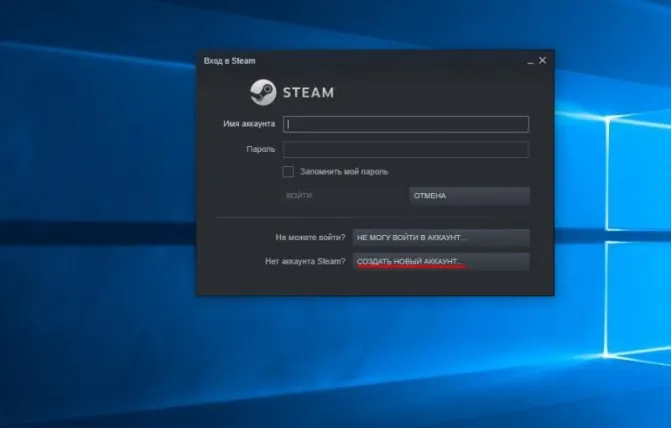
Читайте также: Mamba (Мамба) — онлайн знакомства на вашем компьютере
Добавьте библиотеку игр со старой учетной записи:
- Перейдите на вкладку Steam,
- Перейдите на вкладку «Настройки»,
- перейдите на вкладку «Семья» — активируйте вкладку «Совместное использование семейной библиотеки»,
- нажмите «Авторизовать этот компьютер»,
- установите переключатели в строке «Share Library…» в таблице «Share / Suitable Accounts»,
- перезапустите службу,
- нажмите на псевдоним,
- выберите «Профили» — «Редактировать профиль»,
- введите старую информацию старого имени пользователя,
- Добавляйте друзей из старого профиля, отправляя уведомления о друзьях.
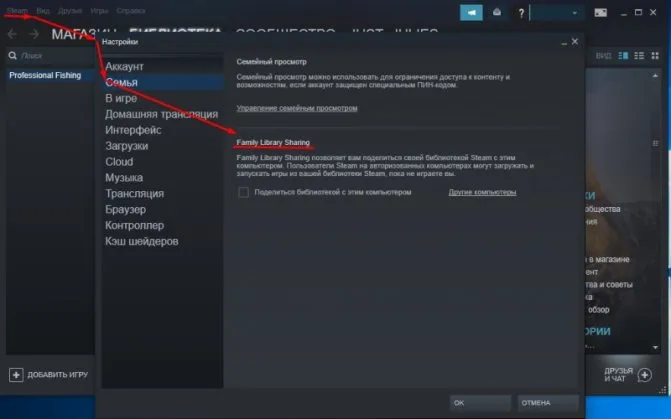
Аналогичная возможность изменения имени счета была разработана только в 2016 году. Доступ для семей был открыт в бета-версии до 2020 года.
Ответ на вопрос о том, можете ли вы изменить свой ник в Steam, — да! Хорошие новости. Прежде всего, четко определитесь с терминологией и тем, что именно мы пытаемся изменить:
В браузере
Вы понимаете? Помните, что вы можете изменить свой псевдоним Steam только в своем профиле. Теперь перейдем к основной части этого обзора — пошаговое руководство ждет вас!
Вы хотите создать невидимый псевдоним Steam? Затем прочитайте инструкции по ссылке.
- Откройте онлайн-сервис и при необходимости войдите в систему (кнопка входа в систему в правом верхнем углу),
- Найдите свое имя в верхней панели и нажмите на него,
- Выберите «Открыть профиль» в выпадающем меню,

- Нажмите на значок «Редактировать профиль» на панели справа,

- В разделе «Основные» найдите первую строку — «Имя», здесь вы можете изменить свой ник в Steam,
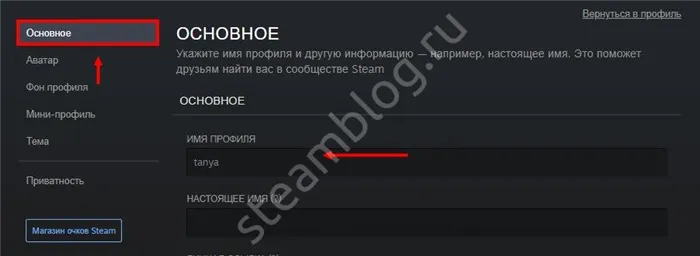
- Удалите введенное значение и введите новые данные,
- Нажмите кнопку «Сохранить» в нижней части экрана, чтобы не потерять внесенные изменения.

В приложении
Я рассказал вам, как изменить свой ник в Steam — ничего сложного? Если вы не хотите использовать веб-версию, вы можете получить доступ к своим настройкам через клиент на вашем компьютере:
- Войдите в программу и нажмите на имя в правом верхнем углу.
- Выберите «Открыть профиль» в меню,
- Нажмите на кнопку «Редактировать» с правой стороны,
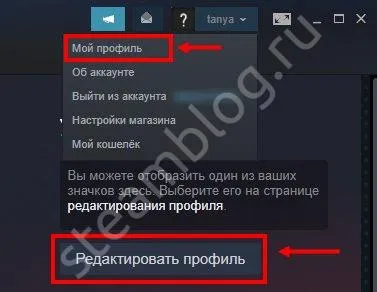
- Вы можете ввести нужное значение в первое поле — и нажать на иконку «Сохранить» под ним.
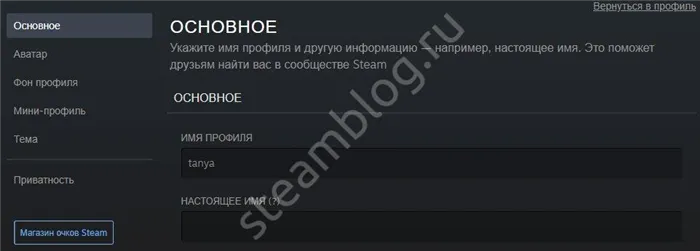
Обратите внимание! Псевдоним не обязательно уникален — среди миллионов пользователей найдется кто-то, кто выбрал такой же псевдоним (иногда не один, а десятки людей). Это не проблема, в этом вопросе нет понятия уникальности, вы можете выбрать любое слово и любую комбинацию слов.
Вы узнали, как изменить свой ник в Steam. Теперь вам просто нужно найти действительно оригинальное прозвище. Откройте для себя подборку лучших прозвищ или придумайте свое собственное прозвище. Это лучшая возможность персонализировать свой профиль!
Имя меняется так же, как и другие настройки профиля. Вам нужно зайти на страницу своего профиля. Это можно сделать в верхнем меню Steam. Нажмите на свой ник, а затем выберите «Профиль».
Как в Steam сменить логин?
Существует несколько способов изменить свое имя пользователя Steem. Этот сложный процесс требует создания новой учетной записи и привязки всей информации к старому имени пользователя. Чтобы узнать, как изменить имя пользователя в Steam, необходимо следовать шагам алгоритма.
- Выйдите из активированной учетной записи услуги. Перейдите в меню Steam и выберите «Изменить логин».
- Нажмите «Создать новую учетную запись», когда появится окно «Вход в Steam».
- Подтвердите свое согласие после прочтения соглашения о подписке на Steam.
- Введите новое имя пользователя и пароль.
- Подтвердите данные, нажав кнопку «Далее».
- После ввода адреса электронной почты подтвердите действие.
- В появившемся окне прочитайте введенную информацию (для печати информации активируйте символ принтера).
- Подтвердите, нажав кнопку «Далее».
- Нажмите кнопку «Finish», когда появится окно.
- Войдите в созданный вами профиль.
- Нажмите «Да», чтобы подтвердить, что вы правильно ввели адрес электронной почты.
- После появления окна подтверждения электронной почты прочитайте условия использования адреса и нажмите «Далее».
- Нажмите кнопку «Готово».
- Зайдите в службу электронной почты, найдите входящее письмо и нажмите на ссылку для подтверждения адреса электронной почты.
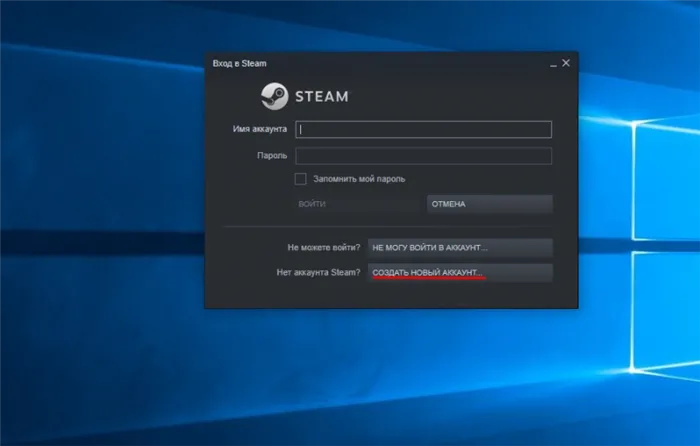
Добавьте библиотеку игр со старой учетной записи:
- Перейдите на вкладку Steam,
- Перейдите на вкладку «Настройки»,
- перейдите на вкладку «Семья» — активируйте вкладку «Совместное использование семейной библиотеки»,
- нажмите «Авторизовать этот компьютер»,
- установите переключатели в строке «Share Library…» в таблице «Share / Suitable Accounts»,
- перезапустите службу,
- нажмите на псевдоним,
- выберите «Профили» — «Редактировать профиль»,
- введите старую информацию старого имени пользователя,
- Добавляйте друзей из старого профиля, отправляя уведомления о друзьях.
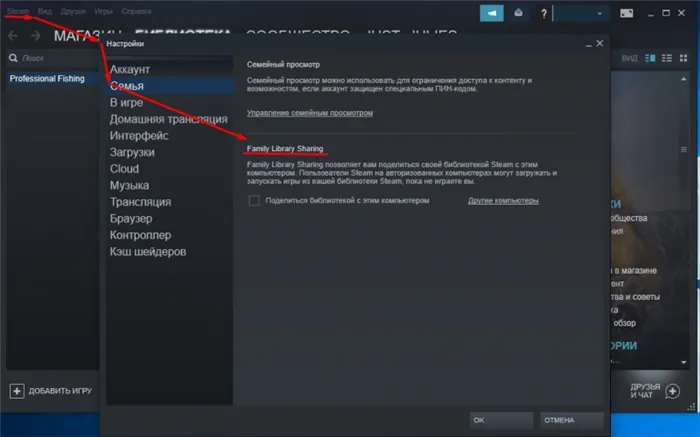
Аналогичная возможность изменения имени аккаунта появилась только в 2016 году. Доступ для семей был доступен в режиме бета-тестирования до 2016 года.
Примечания: Решение по изменению имени входа в систему имеет существенный недостаток. Если профиль неактивен, а в библиотеке есть много игр, мошенники могут заинтересоваться таким аккаунтом. Пользователь устанавливает двухэтапную аутентификацию для обеспечения защиты профиля.

Генезис игровой платформы Steam берет свое начало с первых дней существования интернета в 1999 году. Когда геймеры целыми днями играли в Counter-Strike и Team Fortess Classic. Когда 3-4 тысячи человек в игре онлайн означают ее огромную популярность.
Прозорливые геймеры из Valve осознали, что за онлайн-играми большое будущее. Они засучили рукава и с нетерпением принялись за работу. Первая версия Steam была выпущена для игрового сообщества в 2002 году. До этого реализовать намеченные планы не удавалось из-за флегматичного отношения соратников: Свое участие в проекте они показывали только на словах.
Своей первой волной популярности Стим обязан Half-Life 2. Valve сделала правильную ставку. Кто может пропустить вторую часть легендарного шутера? Я установил игру и установил клиент платформы. Вскоре после этого некоторые издатели, осознав потенциал бизнеса, начали обращаться в компанию с просьбой «защитить» их игровые проекты (дистрибутивы и дополнительные моды).
Авторизация
1. чтобы получить доступ к своему счету в Стим, откройте в браузере официальный сайт сервиса — http://store.steampowered.com/.
2. нажмите на ссылку «Вход» в правой части заголовка страницы.
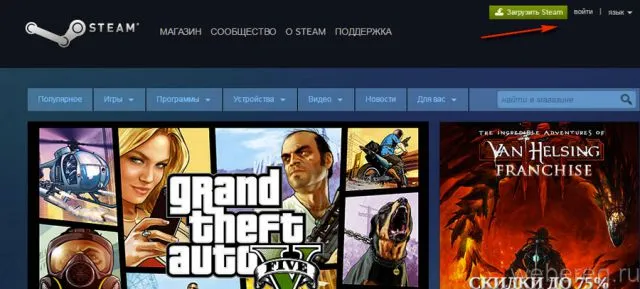
Введите имя пользователя и пароль от вашей учетной записи. 4.
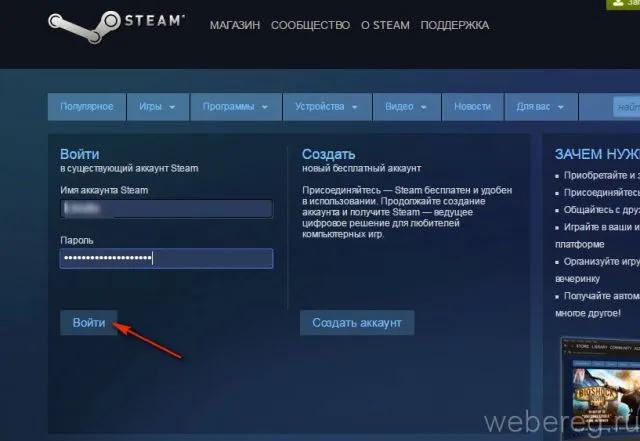
4. в конце формы снова нажмите «Войти».
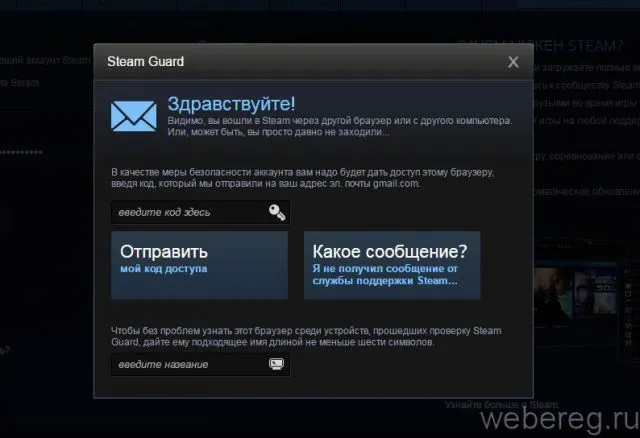
Внимание. Если вы давно не входили в свой аккаунт, сервис попросит вас верифицировать себя. В данном случае:
- Зайдите на электронную почту, связанную с вашей учетной записью.
- Скопируйте код из электронного письма от Steam.
- Введите его в панели управления Steam Guard.
На клиенте авторизация осуществляется аналогичным образом: 1. нажмите на ссылку «Загрузить Steam» (зеленая кнопка) на главной странице сайта.
Загрузите и запустите клиент платформы. 3.
3. введите имя учетной записи и пароль.
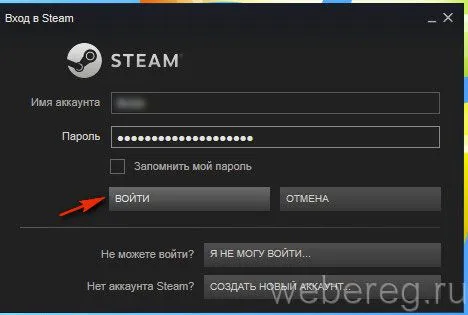
4. нажмите «Войти».
Логин и никнейм
В системе Стим эти два термина имеют разные функции.
Логин — это имя учетной записи. После входа в систему он появится в правом верхнем углу. Его нельзя изменить: Его нужно ввести только один раз в процессе входа в систему.
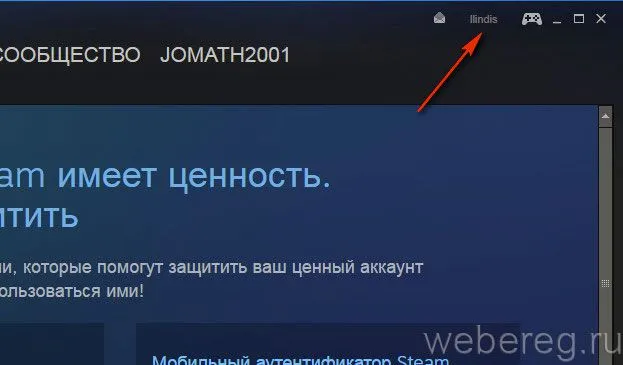
Имя пользователя — псевдоним.
Вы можете изменить его, если хотите. Для этого:
1. нажмите Вход в свой профиль.
2. выберите «Просмотр профиля» из выпадающего списка. 3.
3. на открывшейся странице нажмите «Редактировать…».
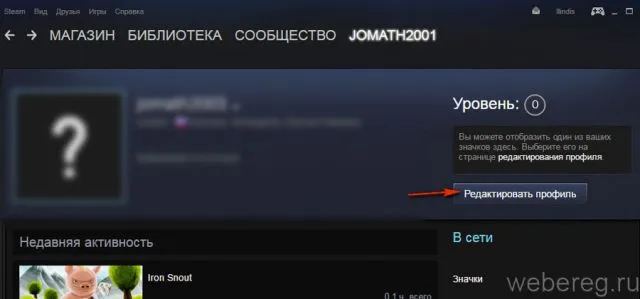
4. чтобы изменить свой псевдоним, введите новое имя в поле «Имя профиля». 5. нажмите «Сохранить изменения».
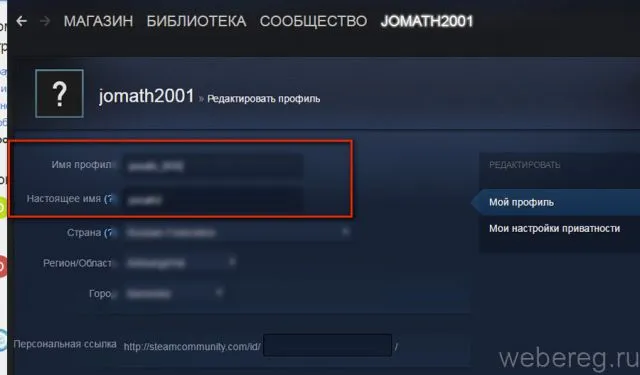
5. нажмите «Сохранить изменения».
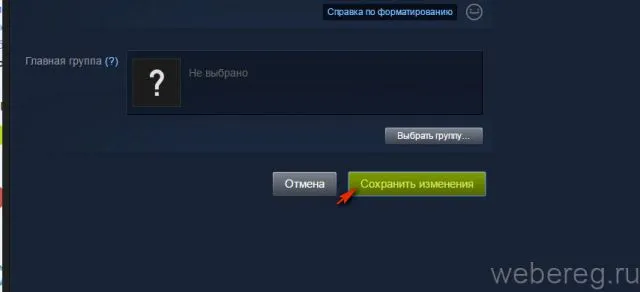
Если вы хотите узнать, какие ники использовались в прошлом, откройте «Просмотр профиля». Затем нажмите на выпадающее меню (стрелка вниз) рядом с текущим ником.
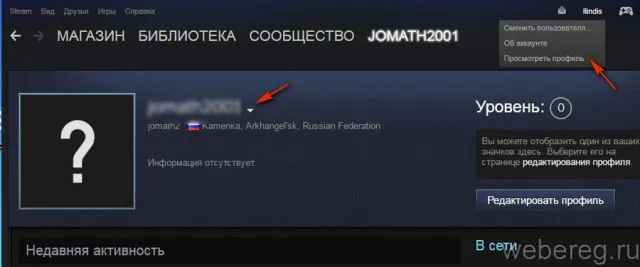
Первая строка — имя учетной записи. Установите в нем любое значение. Затем прокрутите страницу вниз и сохраните изменения. В результате старое имя профиля будет заменено новым.
Как сменить имя аккаунта в Steam
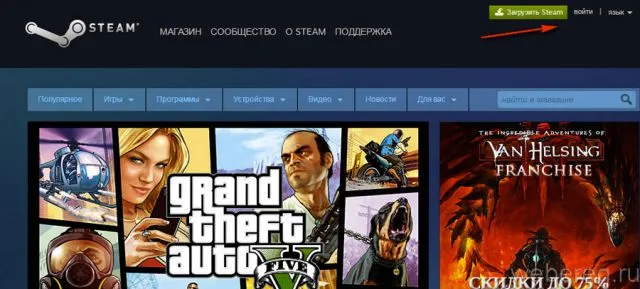
Внимание. Если вы давно не входили в свой аккаунт, сервис попросит вас верифицировать себя. В данном случае:
- Зайдите на электронную почту, связанную с вашей учетной записью.
- Скопируйте код из электронного письма от Steam.
- Введите его в панели управления Steam Guard.
Загрузите и запустите клиент платформы. 3.
3. введите имя учетной записи и пароль.
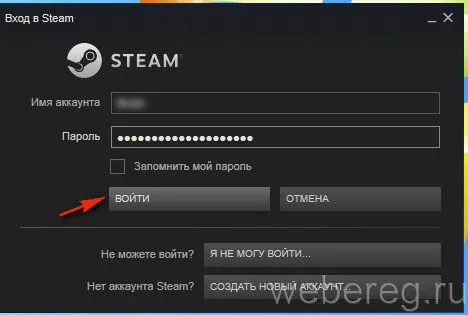
4. нажмите «Войти».
В системе Стим эти два термина имеют разные функции.
Логин — это имя учетной записи. После входа в систему он появится в правом верхнем углу. Его нельзя изменить: Его нужно ввести только один раз в процессе входа в систему.
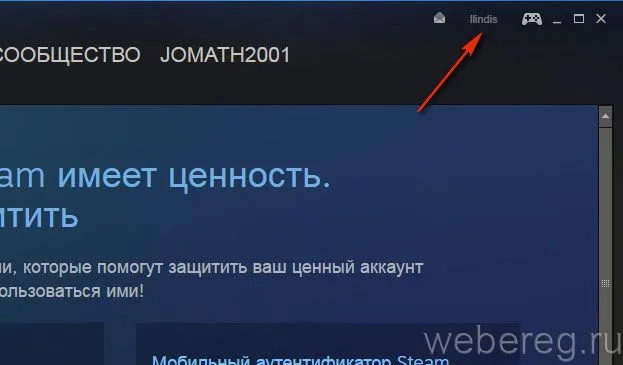
Имя пользователя — псевдоним.
Вы можете изменить его, если хотите. Для этого:
1. нажмите Вход в свой профиль.
2. выберите «Просмотр профиля» из выпадающего списка. 3.
3. на открывшейся странице нажмите «Редактировать…».
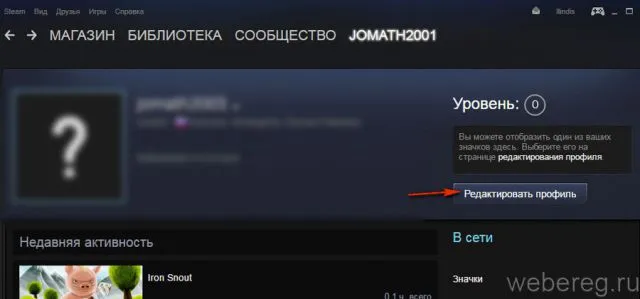
4. чтобы изменить свой псевдоним, введите новое имя в поле «Имя профиля». 5. нажмите «Сохранить изменения».
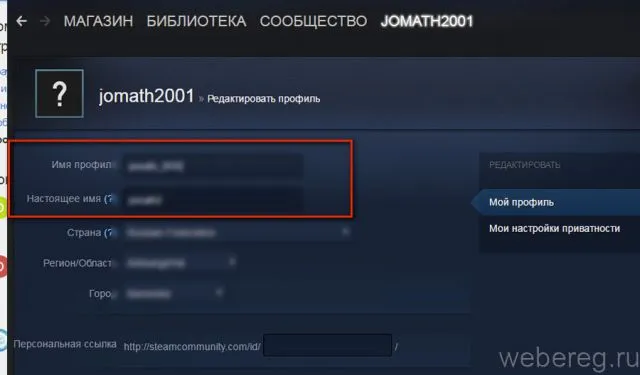
5. нажмите «Сохранить изменения».
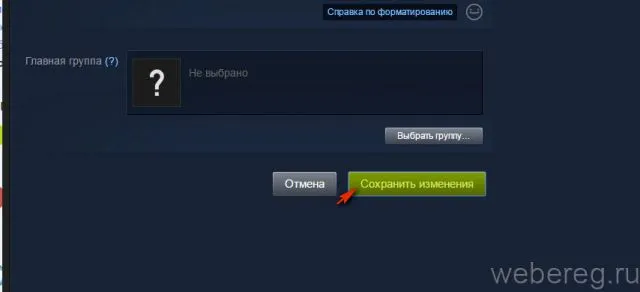
Если вы хотите узнать, какие ники использовались в прошлом, откройте «Просмотр профиля». Затем нажмите на выпадающее меню (стрелка вниз) рядом с текущим ником.
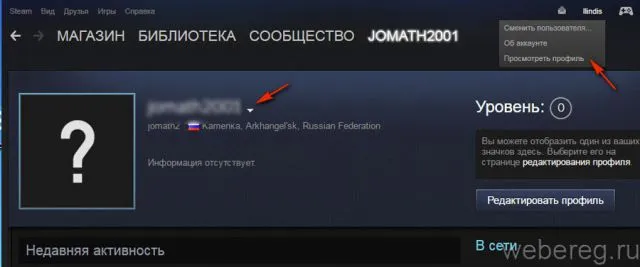
Предупреждение. Вы можете удалить свое имя пользователя и добавить другой псевдоним из списка, который вы использовали ранее.
Чтобы связать другой адрес электронной почты с вашей учетной записью, сделайте следующее. 1.
В окне клиента откройте раздел Steam. 2.
Выберите Настройки из списка. 3.
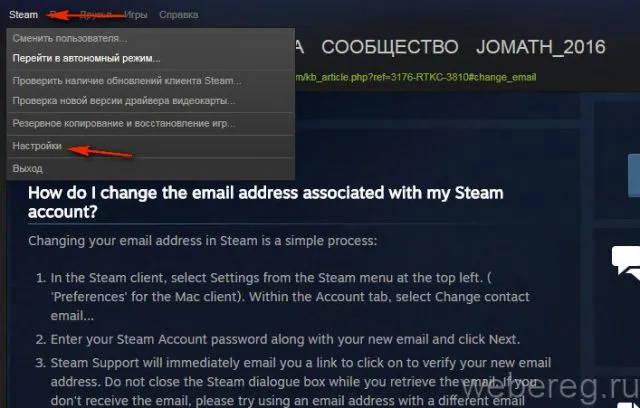
3. в разделе «Счет» нажмите «Изменить контактный адрес…».
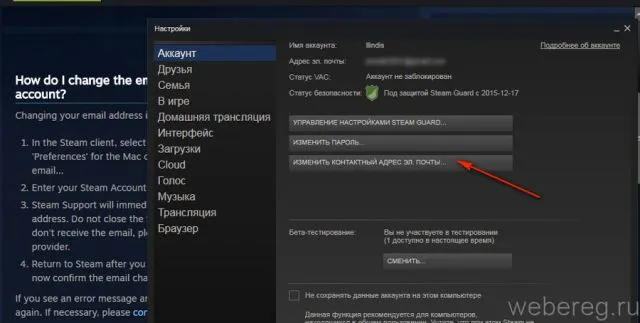
Введите пароль и новый адрес электронной почты. Нажмите кнопку «Далее». 5.
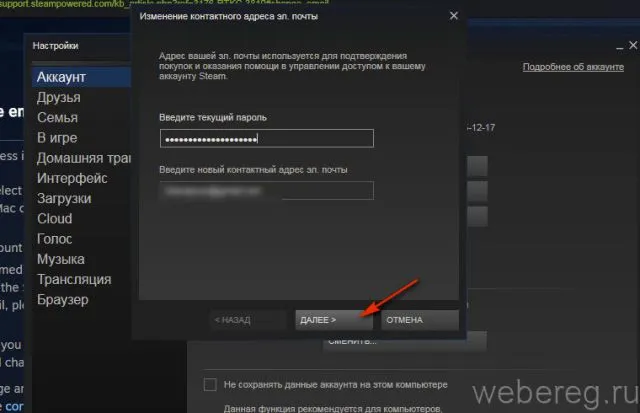
5. войдите в указанный почтовый ящик. Скопируйте пароль из электронной почты в Steam. 6.
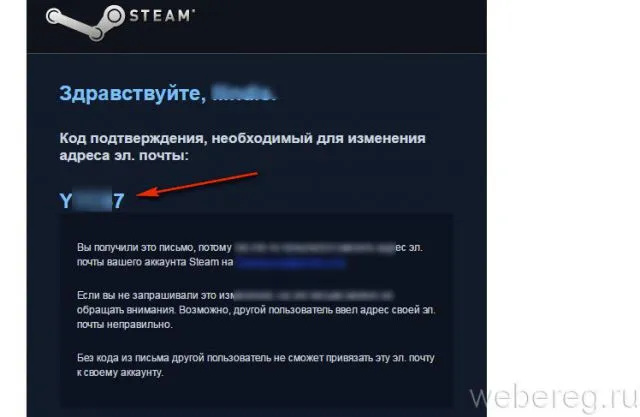
6. вернитесь к панели клиента, чтобы проверить ее. Вставьте скопированный код. Снова нажмите кнопку Next (Далее).
Как сменить имя аккаунта в стиме?
Имя учетной записи — это псевдоним игрока. Каким бы ни было его прозвище, таким же будет и имя его аккаунта. Имя учетной записи можно увидеть в профиле пользователя; оно отображается в верхней части экрана, рядом с аватаром.
Как изменить логин в стиме 2020?
Как изменить логин для входа в систему?
- Откройте свой профиль,
- Нажмите кнопку «Редактировать профиль».
- В разделе «Основные» введите свой новый псевдоним в поле «Имя профиля».
Можно ли изменить имя аккаунта в инстаграме?
Чтобы изменить свой ник в Instagram на телефоне.
Нажмите на значок вашей учетной записи в правом нижнем углу экрана, чтобы перейти на страницу вашего профиля. Нажмите кнопку «Редактировать профиль». 5. на странице редактирования профиля нажмите поле рядом с появившимся именем или именем пользователя (псевдонимом) и внесите изменения.
Как изменить имя в аккаунте?
Как я могу изменить свое имя?
- На телефоне или планшете Android откройте приложение Настройки .
- Выберите Google. Управляйте своим аккаунтом Google.
- Нажмите Личная информация в верхней части экрана.
- В разделе Профиль выберите Изменить имя. При необходимости войдите в учетную запись.
- Введите свое имя и выберите Готово.
Как узнать свой стим профиль?
Зайдите в Steam, затем Сообщество, затем Профиль. Нажмите на «Редактировать мой профиль» с правой стороны. Как видно на рисунке, в настройках есть поле Personal URL, куда мы можем ввести нужный нам адрес.
Как узнать номер группы в стиме?
Зайдите в группу, нажмите на вкладку «Обсуждение», наведите курсор на кнопку «Новое обсуждение» и нажмите на PCM, чтобы увидеть код, вы увидите строку в скобках («General 5151157»). В результате мы находим кланид 5151157.
Как поменять ник в стиме 2020?
Как я могу изменить свой ник в Steam?
- Активируйте Steam на своем устройстве,
- выберите вкладку «Друзья»,
- нажмите на строку «Изменить псевдоним»,
- В открывшемся окне в поле «Псевдоним» введите новую информацию для замены старого псевдонима,
- Подтвердите действие, нажав на кнопку «Ok».
Как поменять логин и пароль в стим?
- Запустите клиент Steam и откройте «Настройки» (для Mac):
- Нажмите на кнопку «Изменить пароль»:
- Введите свой текущий пароль:
- Если ваш пароль был изменен, вы получите подтверждение по электронной почте.
Как изменить свой логин в скайпе?
Если вы хотите создать или изменить свое имя в Skype, вам необходимо создать новую учетную запись. При этом следует обратить внимание на несколько важных моментов. Новое имя Skype — это строка из цифр и букв, которую Skype автоматически создает при создании учетной записи, и изменить ее нельзя.
Как изменить имя в инстаграме красивым шрифтом?
Изменение шрифтов через веб-приложение
Введите имя своего профиля в поле слева, затем выберите предпочтительный вариант справа, чтобы выделить и скопировать его. Откройте вкладку своего профиля Instagram, нажмите кнопку «Редактировать», а затем вставьте скопированное выделение в поле «Имя».
Что делать если забыл имя пользователя в инстаграме?
На вкладке «Личный кабинет» в правом верхнем углу находится значок «Редактировать профиль». Нажмите на него, и откроется окно. Настройки отвечают на вопрос, как найти свое имя пользователя в Instagram.
Как изменить свой адрес электронной почты Gmail?
Аккаунт Google. Нажмите Личная информация в верхней части экрана. В контактной информации выберите адрес электронной почты. Нажмите на адрес электронной почты аккаунта Google.
Как изменить имя аккаунта в steam
Как и во многих других программах, в Steam можно редактировать свой личный профиль. Поскольку человек со временем меняется и у него появляются новые интересы, часто возникает необходимость изменить имя, которое фигурирует в Steam. Читайте дальше, чтобы узнать, как изменить свое имя в Steam.
Как поменять имя в Стиме
Имя меняется так же, как и другие настройки профиля. Вам нужно зайти на страницу своего профиля. Это можно сделать в верхнем меню Steam. Нажмите на свой ник, а затем выберите «Профиль».

Откройте страницу своей учетной записи Steam. Теперь вам нужно нажать на кнопку «Редактировать профиль».
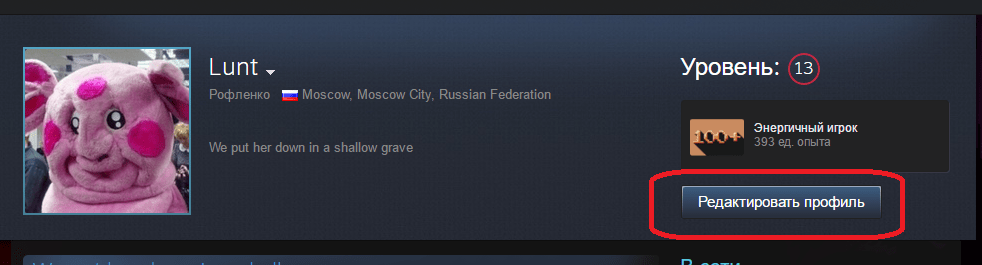
Откроется страница редактирования профиля. Вам понадобится первая строка «Имя профиля». Задайте имя, которое вы хотите использовать в дальнейшем.

После изменения имени прокрутите форму до самого низа и нажмите кнопку «Сохранить изменения». В результате имя в вашем профиле будет изменено на новое имя. Если под изменением имени учетной записи вы подразумеваете изменение имени пользователя, все немного сложнее.
Как поменять логин в Стиме
Дело в том, что изменить свой логин Stim невозможно. Разработчики еще не реализовали эту функцию, поэтому мы должны придумать обходной путь: Создайте новую учетную запись и скопируйте всю информацию из старого профиля в новый. Вы также должны перенести список друзей на новую учетную запись. Для этого вам нужно будет повторно запросить добавление в друзья у всех своих контактов в Steam. Чтобы узнать, как изменить свое имя пользователя Steam, нажмите здесь.
Итак, вы знаете, как изменить имя учетной записи Steam. Если вы знаете другие способы, напишите о них в комментариях.
Поблагодарите автора, поделившись статьей в социальных сетях.
Опытные пользователи используют Steam для покупки и загрузки приложений и обновлений игр.
Опытные пользователи используют Steam для покупки и загрузки приложений и обновлений игр. Бывают случаи, когда игрок хочет изменить имя своей учетной записи Steam, т.е. логин. Согласно информации, предоставленной технической поддержкой Steam, изменить имя учетной записи невозможно. Логин определяется один раз. Невозможно изменить имя пользователя, но можно изменить ник, электронную почту и пароль.

Как я могу изменить свой ник в Steam?
Прежде всего, вам нужно разобраться в вопросах: «В чем разница между именем пользователя и ником?». Имя требуется для аутентификации Steam и проведения платежных операций. Имя пользователя не известно другим игрокам и пользователям сервиса. Изменить имя учетной записи невозможно (если только не переписать его).
Никнейм (или сетевое имя) отображается в игре и в сообществе. Пользователь меняет псевдоним по мере необходимости или желания.
Чтобы изменить псевдоним, пользователь должен:
- Активируйте Steam на своем устройстве,
- выберите вкладку «Друзья»,
- нажмите на строку «Изменить псевдоним»,
- В открывшемся окне в поле «Псевдоним» введите новую информацию для замены старого псевдонима,
- Подтвердите действие, нажав на кнопку «Ok».
Существует несколько способов узнать ссылку на ваш профиль или профиль вашего друга. Они включают использование клиентского программного обеспечения, а также сторонних сервисов. Ниже подробно описаны отдельные методы определения идентификатора Стим.
Логин и никнейм
В системе Стим эти два термина имеют разные функции.
Логин — это имя учетной записи. После входа в систему он появится в правом верхнем углу. Его нельзя изменить: Его нужно ввести только один раз в процессе входа в систему.
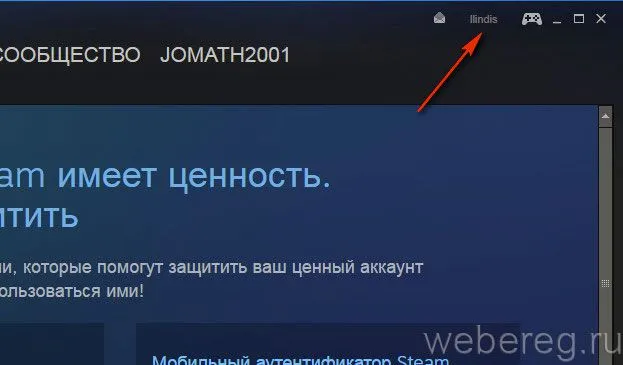
Имя пользователя — псевдоним.
Вы можете изменить его, если хотите. Для этого:
1. нажмите Вход в свой профиль.
2. выберите «Просмотр профиля» из выпадающего списка. 3.
3. на открывшейся странице нажмите «Редактировать…».
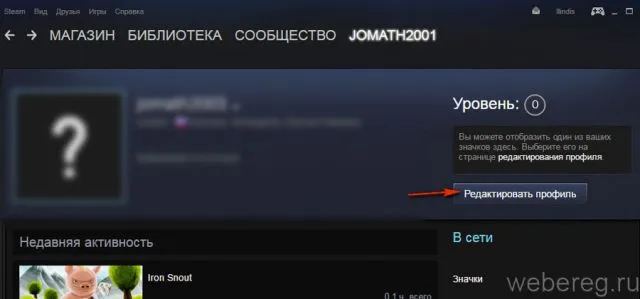
4. чтобы изменить свой псевдоним, введите новое имя в поле «Имя профиля». 5. нажмите «Сохранить изменения».
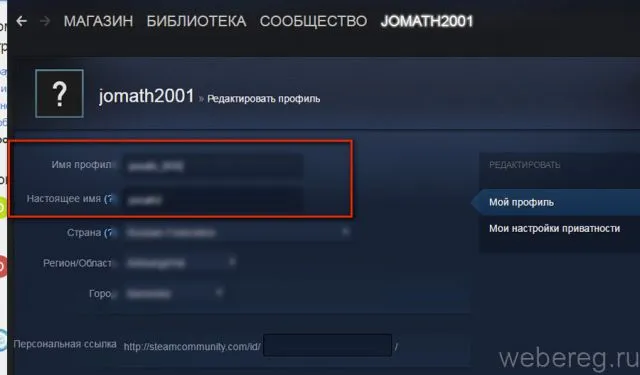
5. нажмите «Сохранить изменения».
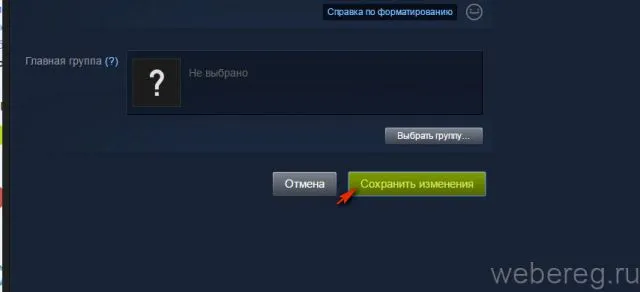
Если вы хотите узнать, какие ники использовались в прошлом, откройте «Просмотр профиля». Затем нажмите на выпадающее меню (стрелка вниз) рядом с текущим ником.
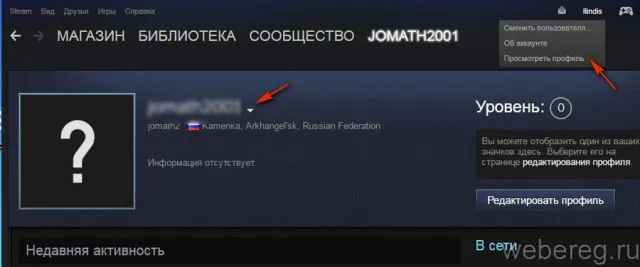
Смена email
Чтобы связать другой адрес электронной почты с вашей учетной записью, сделайте следующее. 1.
В окне клиента откройте раздел Steam. 2.
Выберите Настройки из списка. 3.
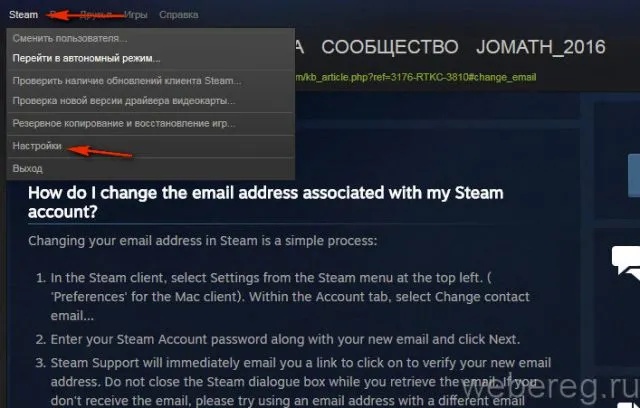
3. в разделе «Счет» нажмите «Изменить контактный адрес…».
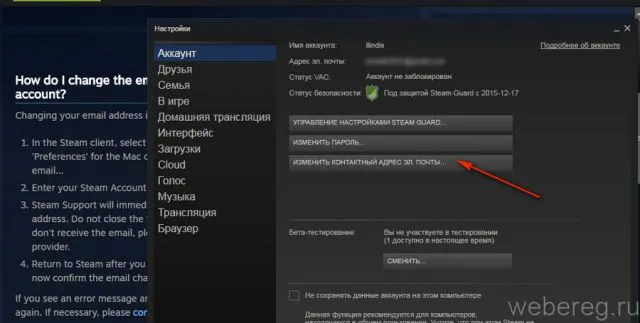
Введите пароль и новый адрес электронной почты. Нажмите кнопку «Далее». 5.

5. войдите в указанный почтовый ящик. Скопируйте пароль из электронной почты в Steam. 6.
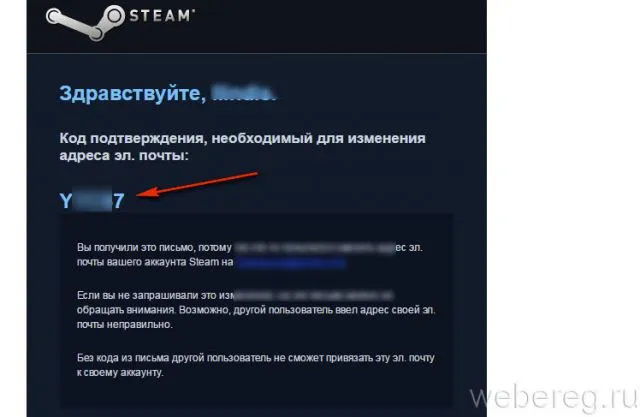
6. вернитесь к панели клиента, чтобы проверить ее. Вставьте скопированный код. Снова нажмите кнопку Next (Далее).
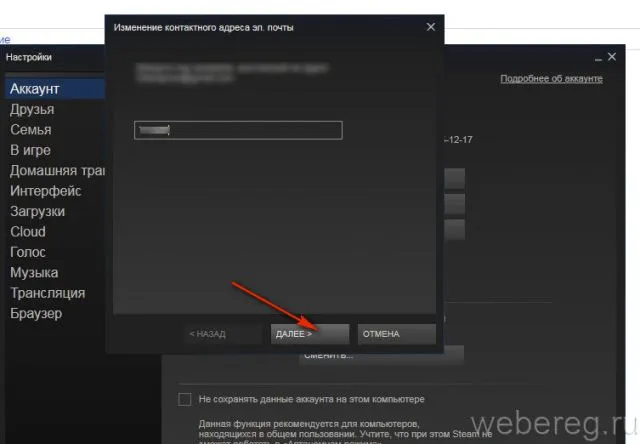
Загрузка игр
1. в окне Stim App перейдите в раздел Store (горизонтальное меню). 2.
2. прочитайте общую информацию. Нажмите кнопку «Ок, перейти к…» в нижней части страницы. 3.
3. щелкните по подразделу «Игры». Выберите интересующий вас жанр (например, боевик). 4.
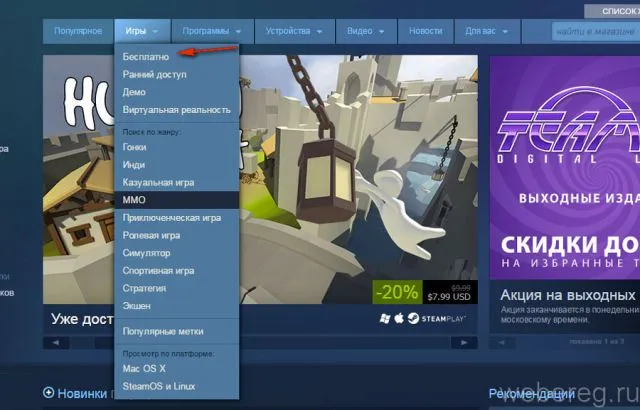
Нажмите на аватар выбранной вами игры. 5.
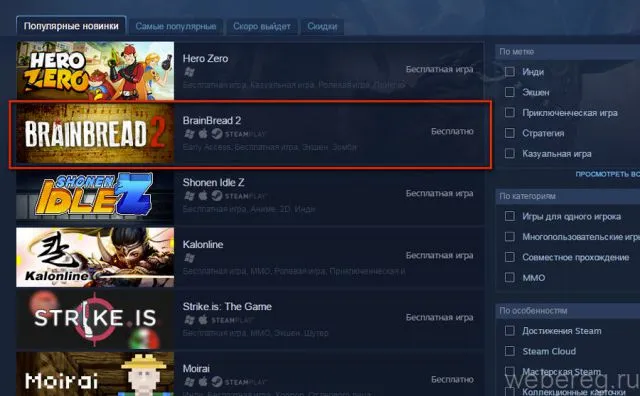
5. если вы выбрали бесплатную игру:
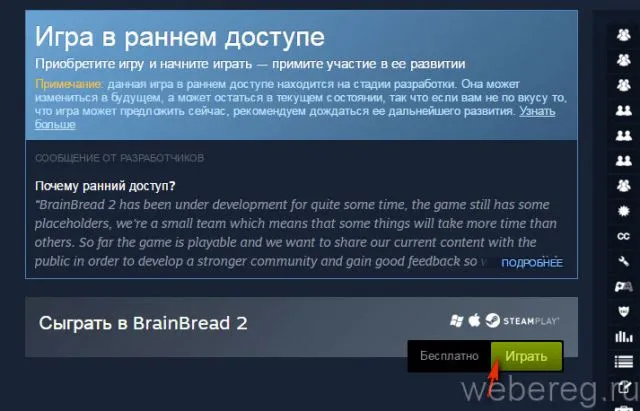
- Нажмите на кнопку «Play» на панели управления,
- Запустите установку в открывшемся окне.

Когда производится выплата:
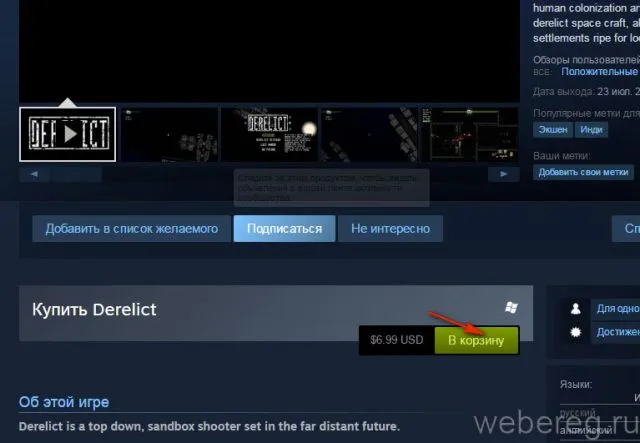
Нажмите на кнопку «Добавить в корзину»,
выберите «… для себя» или «… в подарок»,
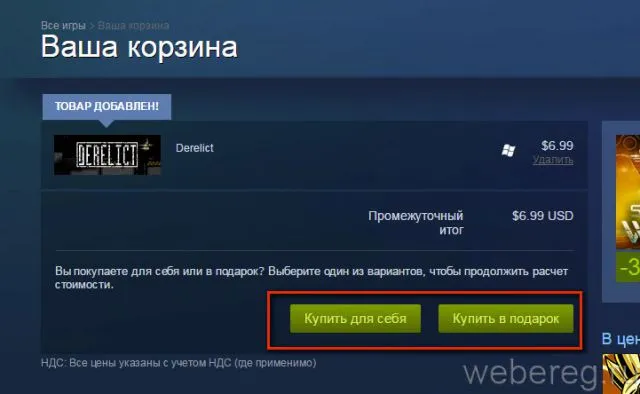
выберите способ оплаты: нажмите на способ оплаты в списке,
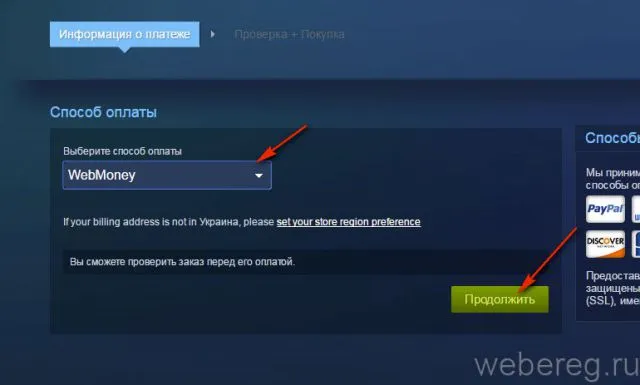
нажмите на поле «Я принимаю соглашение…»,
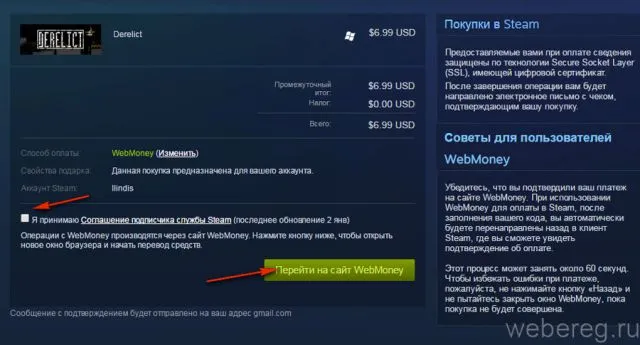
Следуйте инструкциям сервиса, чтобы завершить покупку и установить игру на свой компьютер.
Аккаунт Google. Нажмите Личная информация в верхней части экрана. В контактной информации выберите адрес электронной почты. Нажмите на адрес электронной почты аккаунта Google.
Смена логина
Как и во многих других программах, возможность изменения имени пользователя Stim не была реализована. Поэтому нет простого способа изменить его. Однако существует «обходной путь». Сначала нужно выйти из текущего профиля и создать новый. Это можно сделать, используя кнопки Steam на панели инструментов и выбрав опцию «Изменить пользователя».
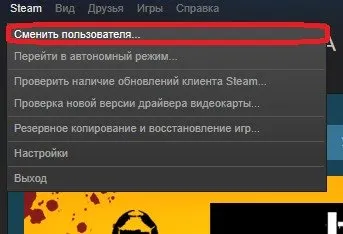
Откроется форма регистрации, в которой вы выберете опцию создания новой учетной записи. После регистрации заходим в настройки и подключаемся к старой библиотеке игр. Для этого вам необходимо войти в свой аккаунт через компьютер, на котором вы использовали свой старый аккаунт. В настройках объедините общую учетную запись с семейной учетной записью. Теперь зайдите в свой профиль, нажав на свой ник и выбрав «Профиль» — «Редактировать профиль».
Здесь необходимо ввести данные старого аккаунта, чтобы они не отличались.
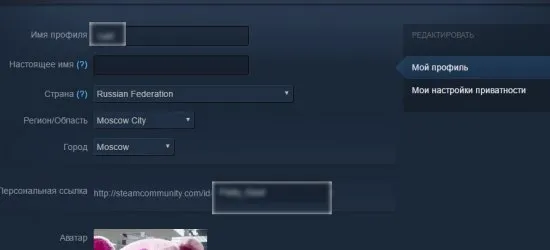
Затем добавьте друзей из старого списка, отправив им запрос. Таким образом, учетная запись с новым именем пользователя станет копией вашей старой учетной записи.
Меняем имя аккаунта в Steam
Изменить имя профиля так же просто, как и пароль. Для этого зайдите в свой аккаунт и нажмите на свой ник. Откройте меню «Профиль» — «Редактировать профиль».

Первая строка — имя учетной записи. Установите в нем любое значение. Затем прокрутите страницу вниз и сохраните изменения. В результате старое имя профиля будет заменено новым.
Как поменять электронную почту
Электронная почта — это необходимая функция для учетной записи Steam. С его помощью вы можете изменить пароль и восстановить доступ к своей учетной записи. Сама программа периодически проверяет доступность адресов электронной почты пользователей и отправляет системе уведомление с просьбой подтвердить электронную почту, отправив в систему проверочный код.
Внимание! Если пользователь не может получить доступ к подключенному почтовому ящику, профиль должен быть перенесен на электронную почту, к которой можно легко получить доступ.
Чтобы изменить свой Stim email, выполните следующие действия: 1. Войдите в свой аккаунт, нажмите в меню на запись steem и перейдите к настройкам.
2. выберите «Изменить адрес электронной почты контакта…». 3.
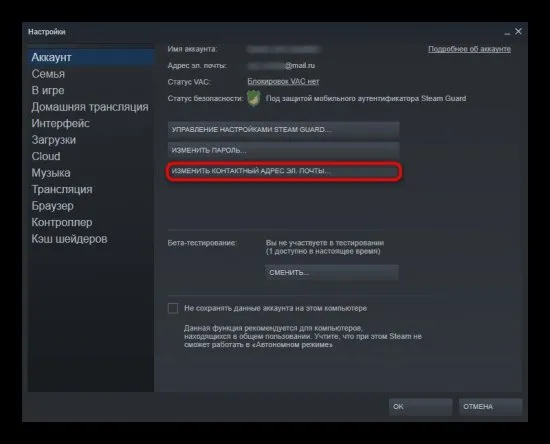
3. чтобы продолжить, введите код аутентификатора («если у пользователя установлен мобильный клиент») или выберите, что он недоступен. В зависимости от этого, дальнейшие шаги будут разными.
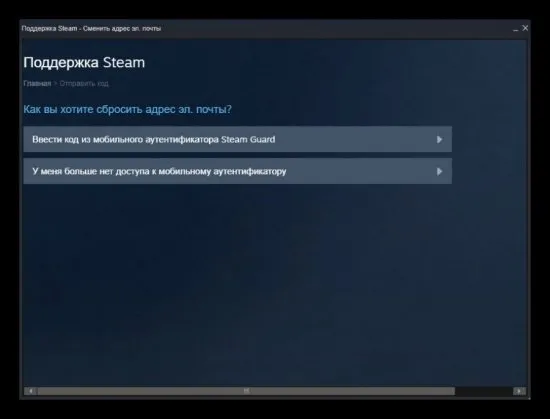
- Если есть мобильный верификатор, на него будет отправлен код. Введите его в поле на экране и нажмите «Далее».
- Если у вас нет доступа к аутентификатору, система попросит вас ввести пароль вашей учетной записи (если вы его не помните, пожалуйста, восстановите его).
4. после ввода пароля Стим предложит вам отправить SMS на связанный с ним номер телефона для сброса аккаунта. Получив код, введите его и приступайте к изменению электронной почты.
5. появится форма для ввода нового адреса электронной почты. Нажмите на кнопку «Изменить электронную почту». 6.
6. Затем вы получите сообщение с кодом проверки. Введите его в Steam и сохраните изменения. Новый адрес теперь будет отображаться в настройках профиля.
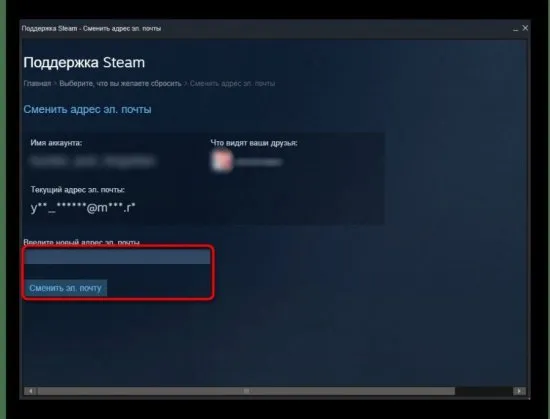
Поэтому смена пароля, имени пользователя и адреса электронной почты не представляет сложности для пользователя. Единственное, что нельзя изменить в Steam, — это логин. Однако существует дополнительная возможность изменить его.












